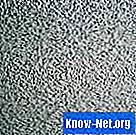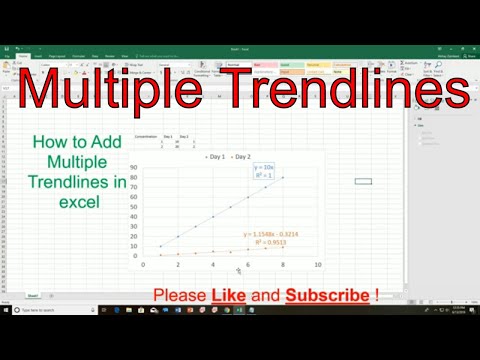
विषय
चार्ट बनाने के लिए डेटा का उपयोग करना Microsoft के स्प्रेडशीट प्रोग्राम, एक्सेल में एक लोकप्रिय उपकरण है। अपने डेटा पर एक दृश्य सहायता रखने से अन्य लोगों को परिदृश्य को बेहतर ढंग से देखने की अनुमति मिलेगी। जबकि कई चार्ट विकल्प हैं, सबसे आम विकल्प ट्रेंड लाइन है। इसका उपयोग चार्ट में डेटा की एक विशेष प्रवृत्ति को उजागर करने के लिए किया जाता है। जब एक से अधिक डेटा का उपयोग किया जाता है, तो आप एक्सेल चार्ट में एक या दो ट्रेंडलाइन जोड़ सकते हैं।
दिशाओं

-
एक्सेल शुरू करें और उस वर्कशीट को खोलें जिसमें वह चार्ट है जिसमें आप दो ट्रेंड लाइन जोड़ना चाहते हैं। "प्रोजेक्शन टूल्स" के "रिबन" को शुरू करने के लिए प्रोजेक्शन पर एक बार क्लिक करें।
-
उस डेटा श्रृंखला पर एक बार क्लिक करें जिसमें आप एक ट्रेंड लाइन जोड़ना चाहते हैं। "लेआउट" टैब पर क्लिक करें और "विश्लेषण" क्षेत्र का पता लगाएं। "ग्राफिक्स" बटन पर क्लिक करें और "अधिक ग्राफिक्स विकल्प" चुनें, जो एक अलग विंडो खोल देगा।
-
इच्छित चार्ट प्रकार पर क्लिक करें जिसे आप चयनित डेटा श्रृंखला में जोड़ना चाहते हैं, उदाहरण के लिए "लाइन"। "ओके" बटन पर क्लिक करें।
-
एक अलग डेटा श्रृंखला पर क्लिक करें।एक्सेल चार्ट में दूसरी पंक्ति जोड़ने के लिए दो और तीन चरणों को दोहराएं।